Otomatik Organizasyon Şeması Google Sheets Şablonu
Şirketinizin organizasyon şemasını yaratabileceğiniz Google Sheets İK şablonu. Sadece çalışanları, rolleri ve raporlanan kişiyi girin. Renkleri ve stili değiştirin. Hemen yazdırın.
ŞABLON AÇIKLAMASI
Görselleştirme, yapıları daha iyi anlamak için her zaman güçlü bir araçtır. Bu yüzden bir otomatik organizasyon şeması, bir şirketin veya başka bir organizasyonun ekip yapısını görselleştirmenin harika bir yoludur. Ancak doğru ve temiz görünen bir organizasyon şeması oluşturmak zordur. Bu nedenle, Google Sheet Organizasyon Şeması Şablonumuzun kullanımı ve düzenlenmesi kolaydır. Temelde otomatik olarak google sayfa verilerinden bir kuruluş şeması oluşturur.
Yalnızca iki adımda dakikalar içinde bir teşkilat şeması oluşturabilirsiniz.
1. İlgili hücrelere çalışanlarınızın isimlerini ve departmanlarını yazın.
2. Çalışanların rollerini ve kime rapor verdiğini seçin.
Bundan sonra, otomatik organizasyon şemanız Google Sheets şablonumuzun ikinci sayfasında hazır olacaktır.
Bu online organizasyon şeması şablonunun ayrıntıları için daha fazlasını okuyabilirsiniz.
Google Sheets Otomatik Organizasyon Şeması Şablonu, Mac ile çalışır mı?
Evet elbette. Kuruluş şeması şablonu Google E-Tablolar üzerinde çalıştığından, bu şablonu çevrimiçi olarak Google Hesabınızla kullanacaksınız. Ve tüm cihazlarınızdan erişilebilir.
Böylece, bu şablonu Visio kuruluş şemasına bir alternatif olarak kolayca kullanabilirsiniz. Visio alternatifleri hakkında daha fazla bilgi edinmek için makalemizi ziyaret etmekten çekinmeyin.
Otomatik Organizasyon Şeması Google Sheets Şablonu Özellikleri
Organizasyon Şeması Oluşturucu’da iki sayfa vardır.
Menü
Google Sheets’de otomatik organizasyon şeması oluşturmak için öncelikle çalışan kimliği (ID), ad, raporlanan ve rol sütunlarını doldurmanız gerekir.
İlk olarak, kime rapor vereceklerini seçmeden önce çalışanların isimlerini ve rollerini yazabilirsiniz.
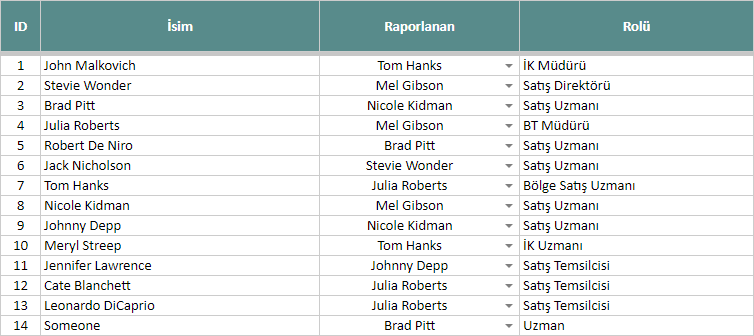
Ardından, dinamik açılır menüden her bir çalışanın kime rapor vereceğini kolayca seçebilirsiniz.
Menü sayfasındaki ayarlar menülerinden kuruluşunuzun örgüt şemasında kimliği veya rolleri görmek isteyip istemediğinize karar verebilirsiniz. Ayrıca hiyerarşik raporlamada her seviye için renk belirleyebilirsiniz.

Gerekli bilgileri doldururken hata yaparsanız şablon sizi uyaracaktır!
Örneğin iki çalışan birbirine bağlıymış gibi yazılmışsa onlara bir organizasyon şeması gösteremezsiniz. Yine de endişelenme! Google Dokümanlar kuruluş şeması şablonu size hatanın nerede olduğunu gösterecektir.

Gerekli tüm bilgileri doldurduktan sonra, şablon Google Sheets’de hemen bir otomatik organizasyon şeması oluşturacaktır.
Org Şeması
Otomatik organizasyon şeması ikinci sayfada hazır olacaktır. Tüm ekip üyeleriniz doğru yerlerinde görüntülenecektir. Böylece, anında yazdırmaya hazır olduğu için kolayca yazdırabilirsiniz. Ayrıca, başlıkları sürükleyerek her kutu arasındaki boşlukları ayarlayabilirsiniz.
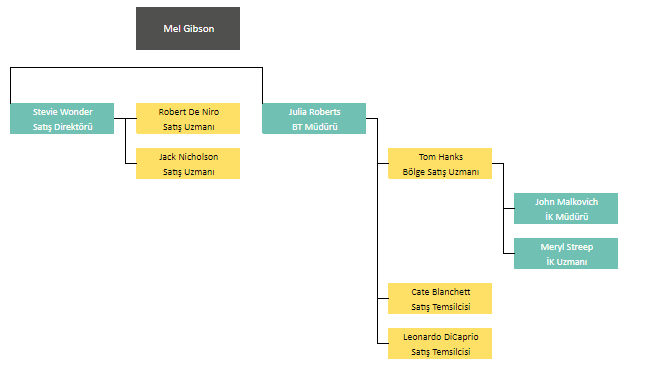
Sonuç olarak, bu şablonda birçok seçenek oluşturabilirsiniz ve kullanmak hiç de zor değil!
Organizasyon Şeması Google Sheets Şablonu Özeti
- Pratik ve online organizasyon şeması oluşturucu
- Kullanıma hazır şablon
- Çalışan bilgilerinizi girin ve çevrimiçi bir organizasyon şeması oluşturun
- Kurulum gerekmez
- Tamamen yazdırılabilir
- Her seviye için düzenlenebilir renk kodları
- Talimat notları dahil
- Tüm cihazlarla uyumlu (mobil, masaüstü veya tablet)
KULLANICI İNCELEMELERİ & YORUMLAR
Otomatik Organizasyon Şeması Google Sheets Şablonu için 2 değerlendirme
Değerlendirme yazabilmek için oturum açmalısınız.
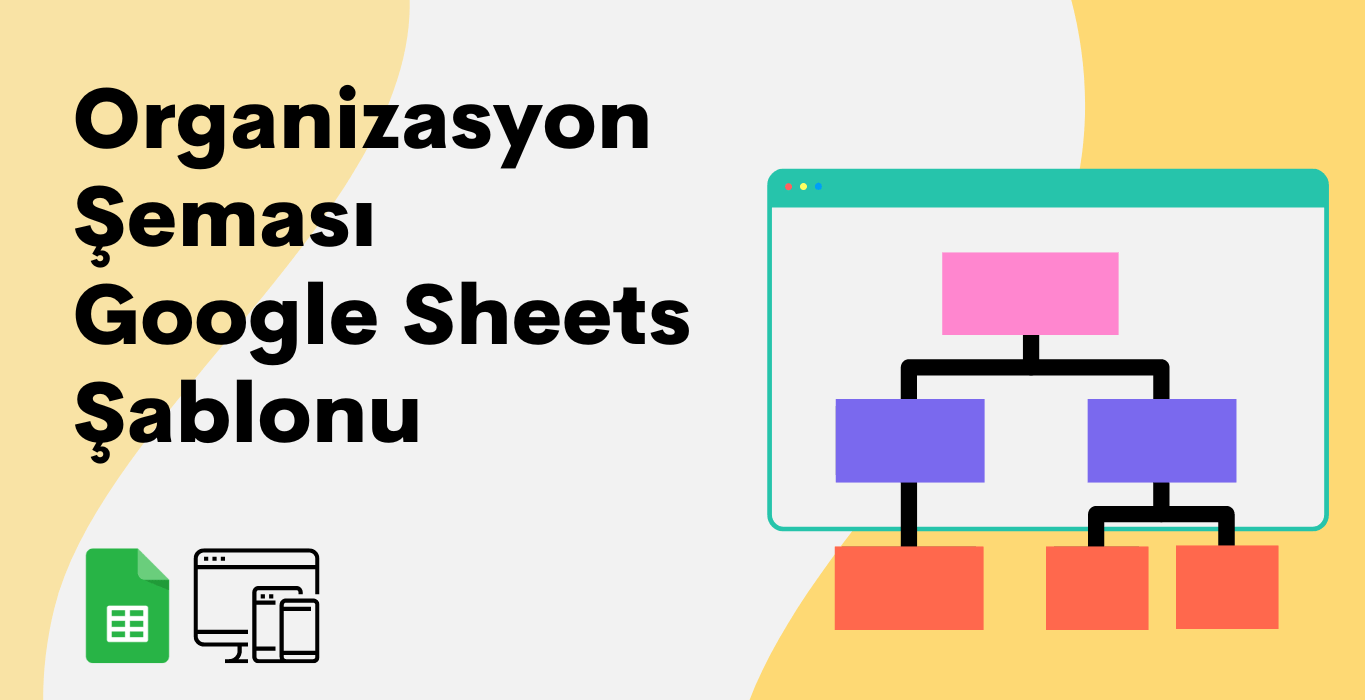

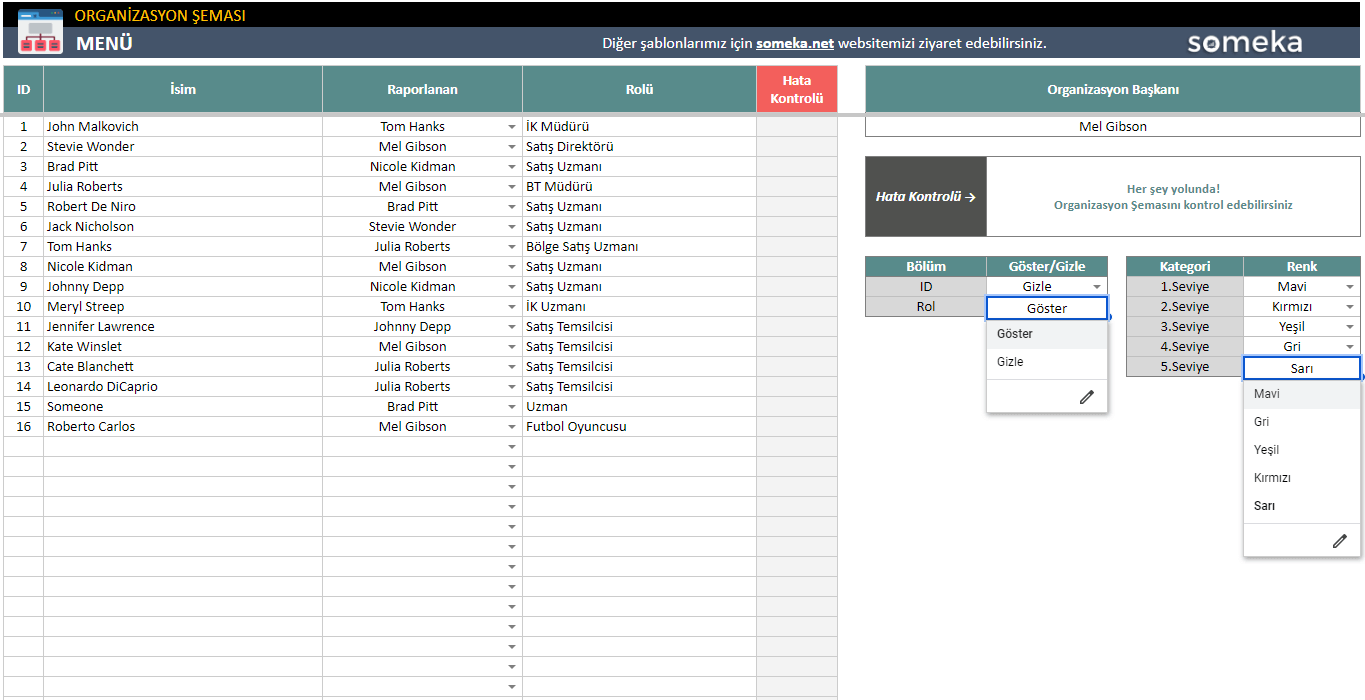
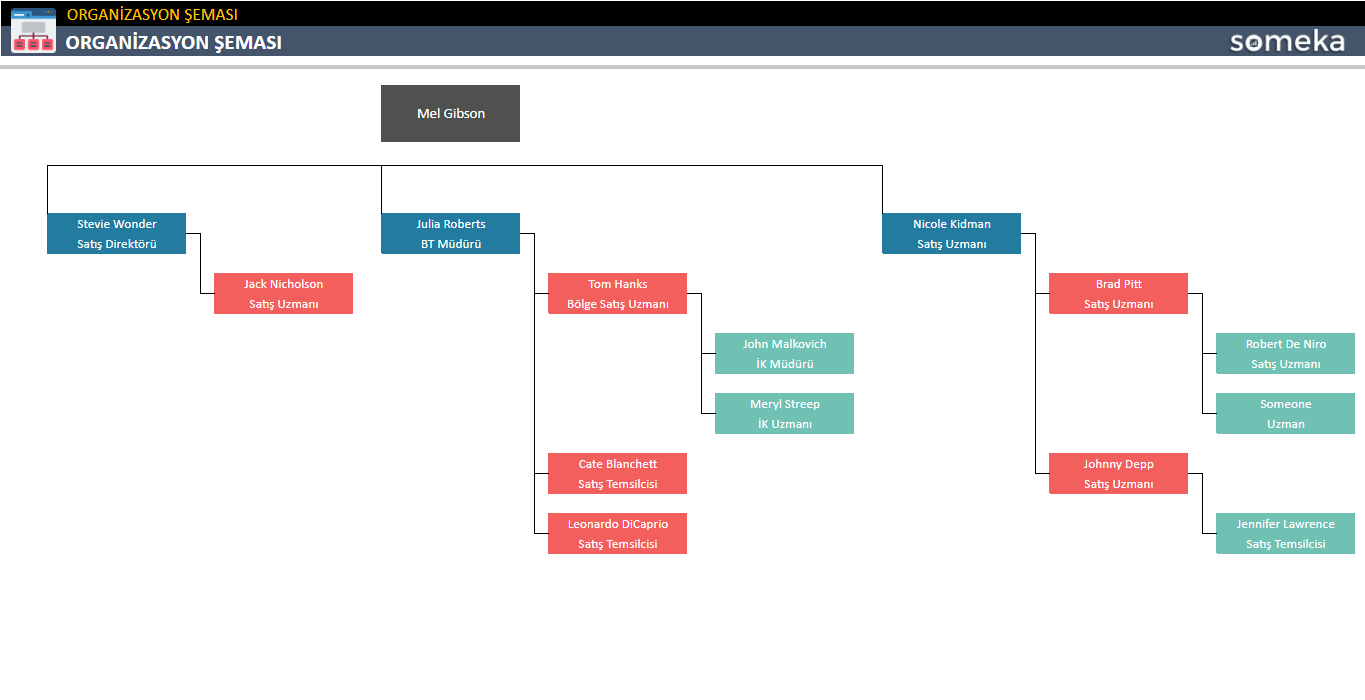
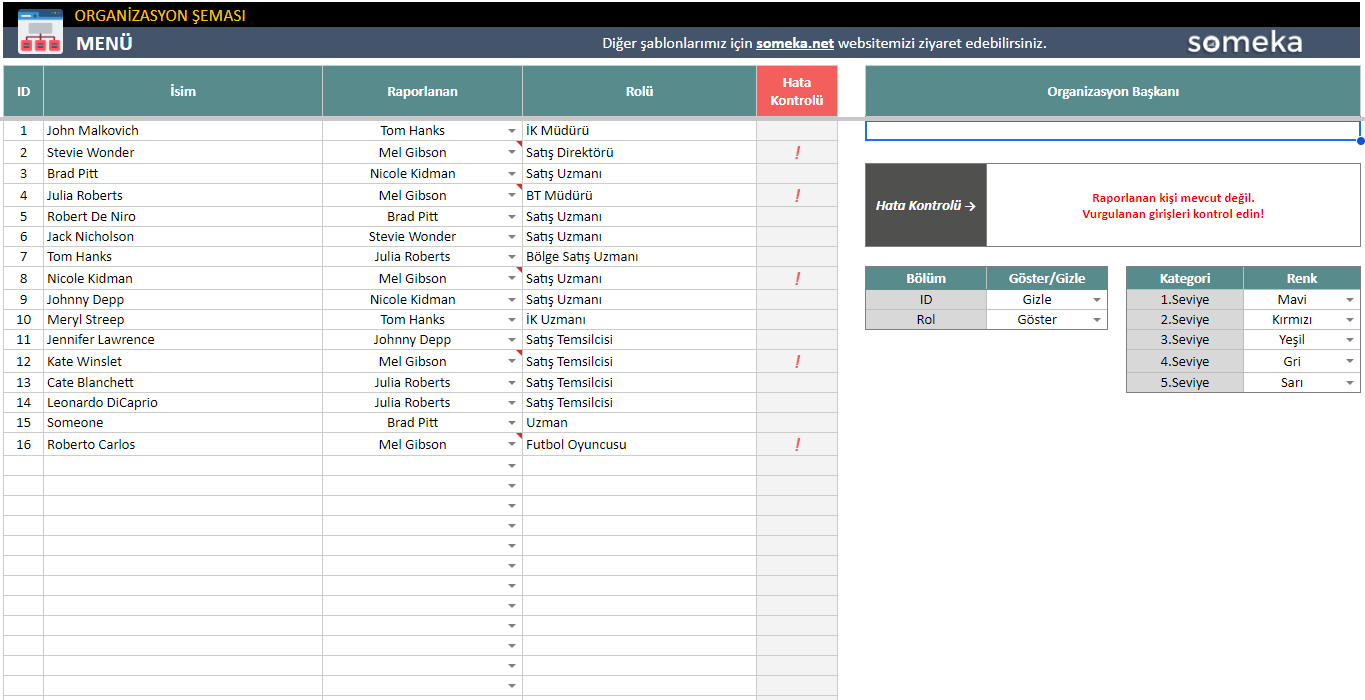
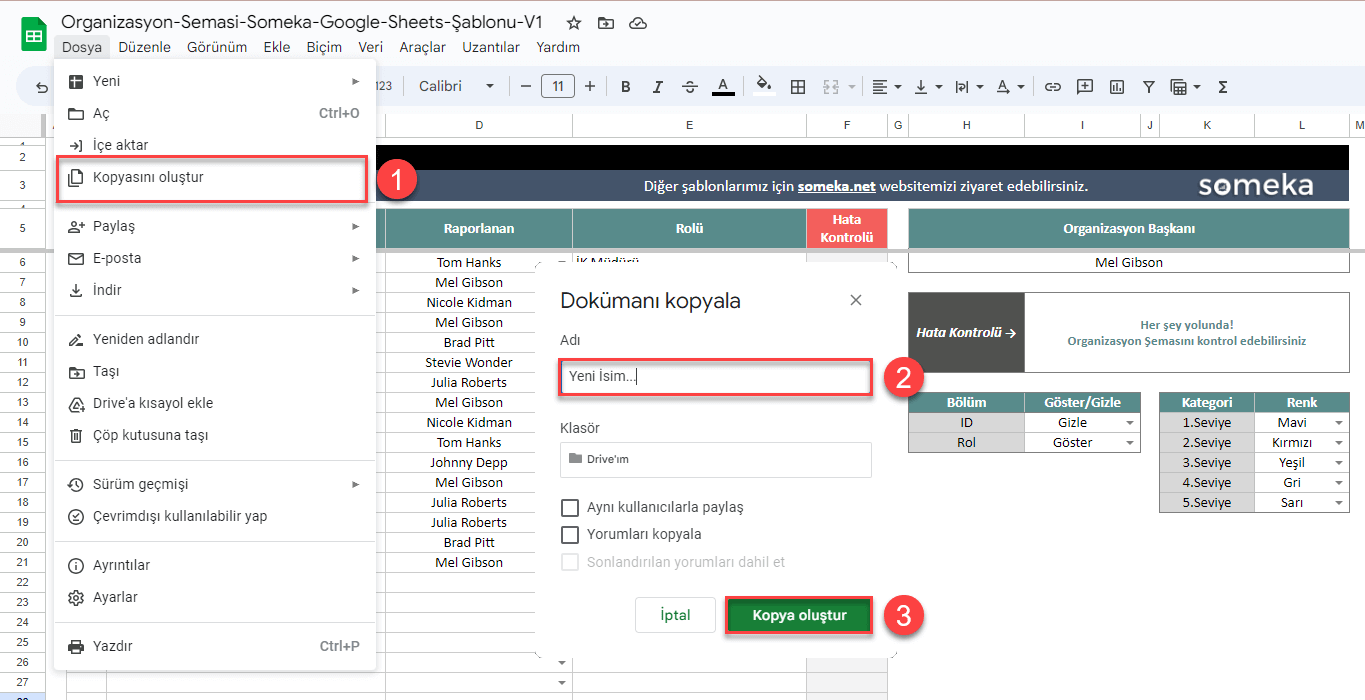
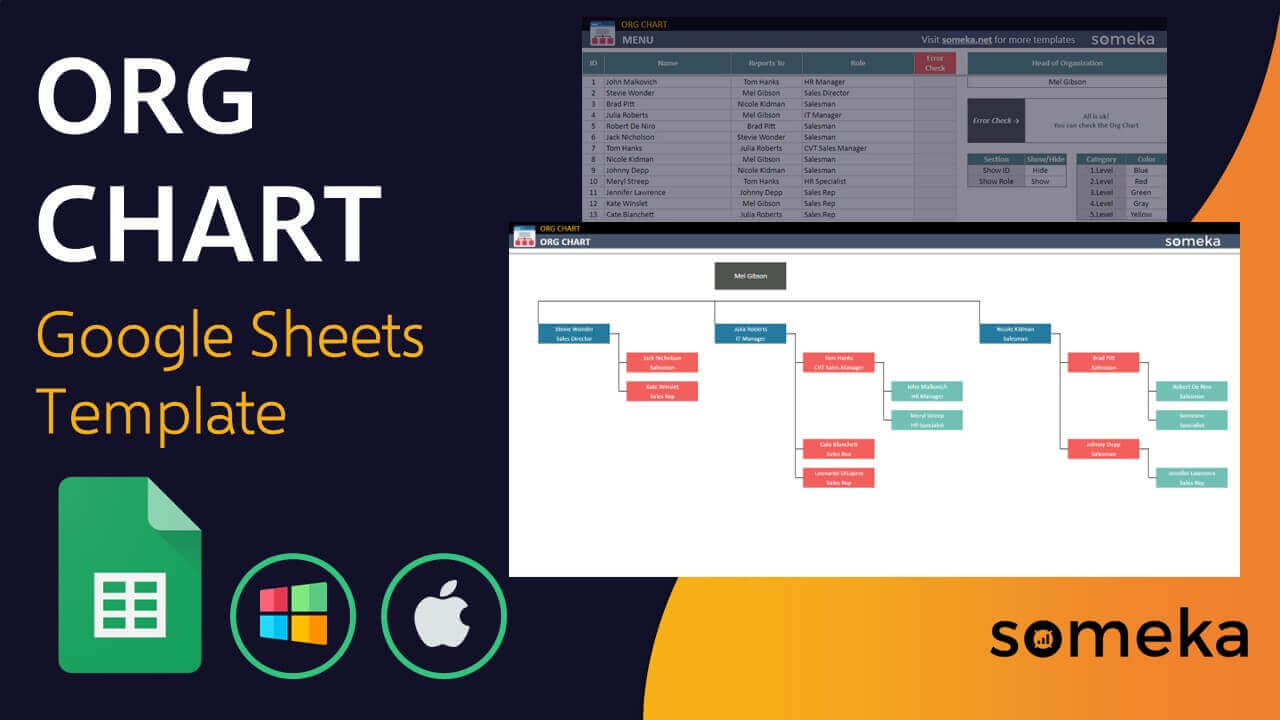
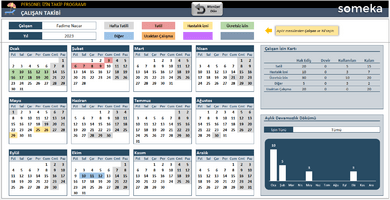
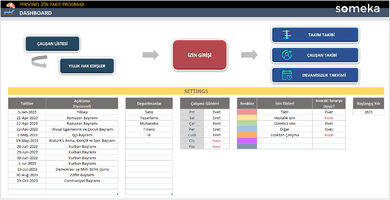

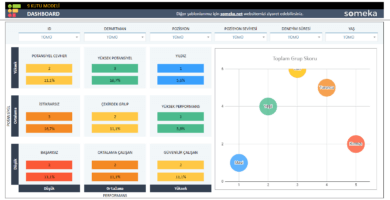
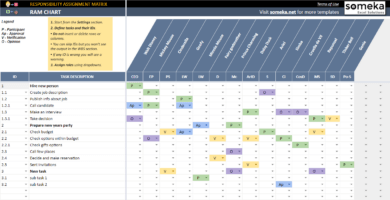
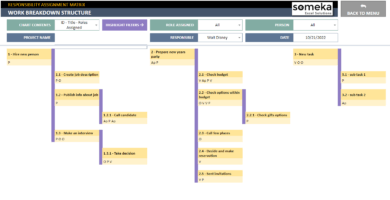
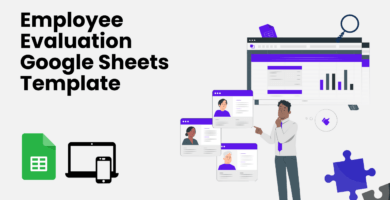
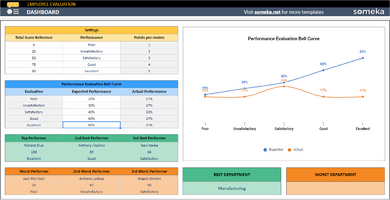
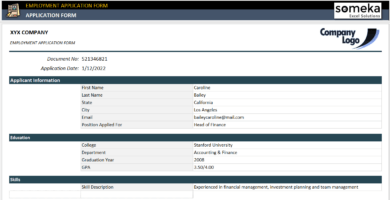
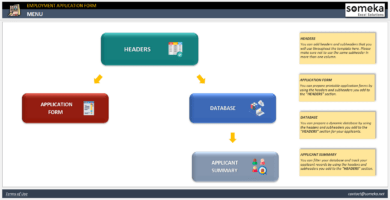
Gül Abacı –
Ürün çok güzel fakat ben resim de eklemek istiyorum. Google versiyonda bu özeelik yok galiba?? Yardımcı olabilir misiniz?
Someka –
Merhaba, evet Google Sheets versiyonunda fotoğraf ekleme fonksiyonu bulunmamaktadır. Dilerseniz contact@someka.net adresimize yazın, ürün değişikliğinizi gerçekleştirelim.
Fakat hatırlatmamız gerekir ki Excel ürünlerimizi Google Sheets içinde açarak kullanmamalısınız. Tüm fonksiyonlarının çalışması için dosyanızı Excel üstünde çalıştırmanız gerekmektedir.
Beyza Çakır –
gönderdiğiniz pdf sayfasından açtım ancak ürünüm çalıştırmıyor.
Someka –
Merhaba,Google Sheets şablonlarımızı kullanmaya başlamak için öncelikle kendinize bir kopya oluşturmalısınız.
Size gönderilen İndirme Linki pdf dosyasındaki, Şablon İndirme butonuna basın. Açılan Google E-tablolar ürününde sol üst menüden DOSYA > Kopyasını Oluştur yolunu izleyin. Kopyalanan dosyayı isimlendirin ve Kopya Oluştur butonuna tıklayın.
Şablonunuz kullanıma hazırdır!